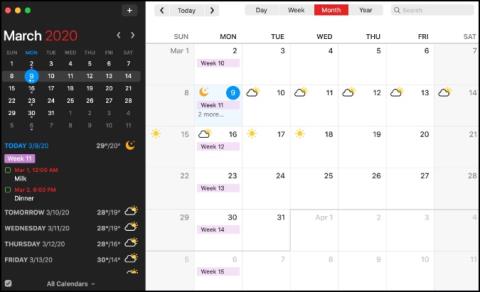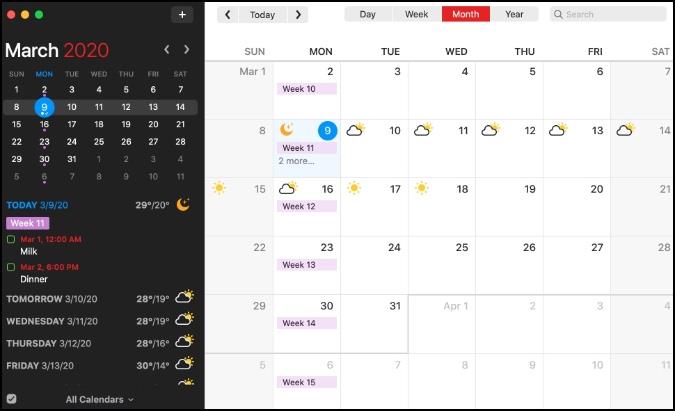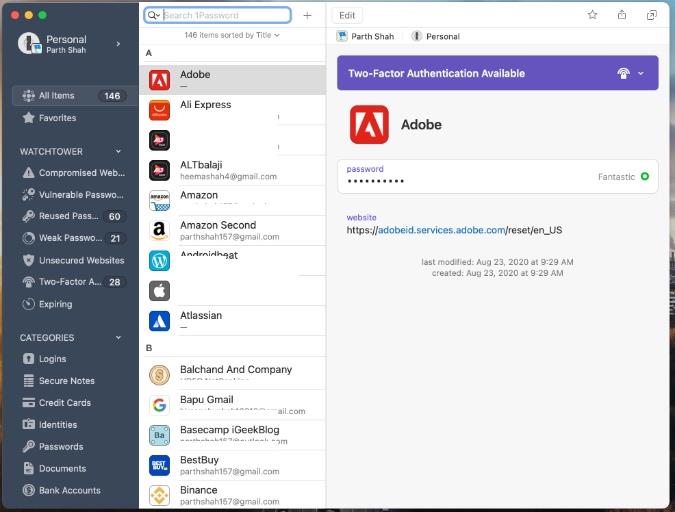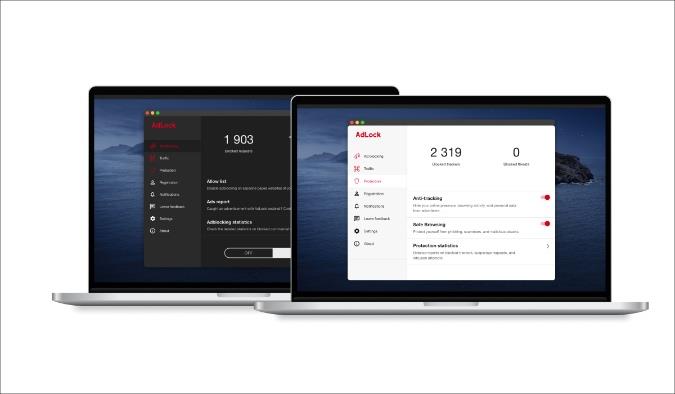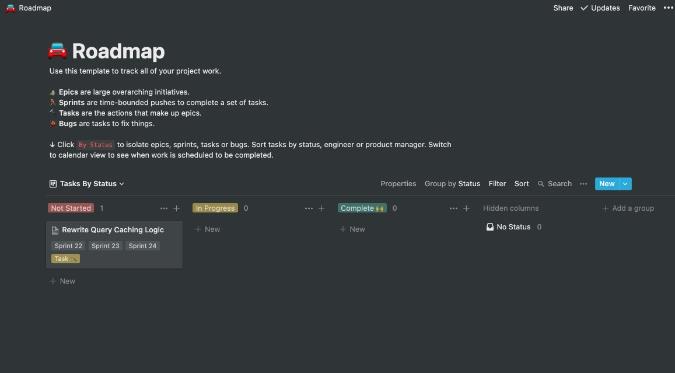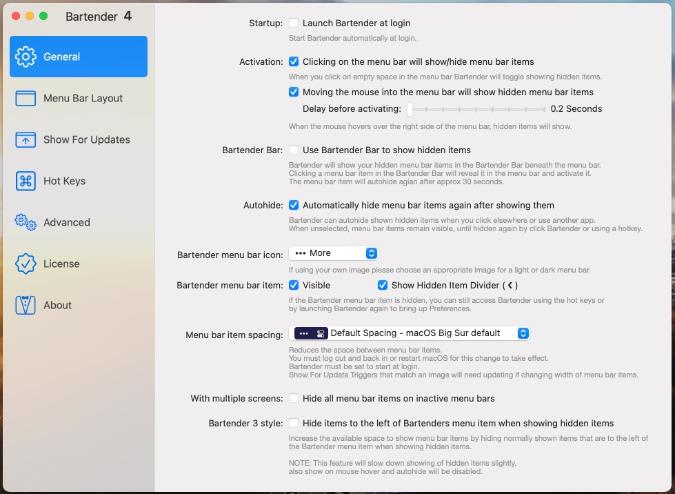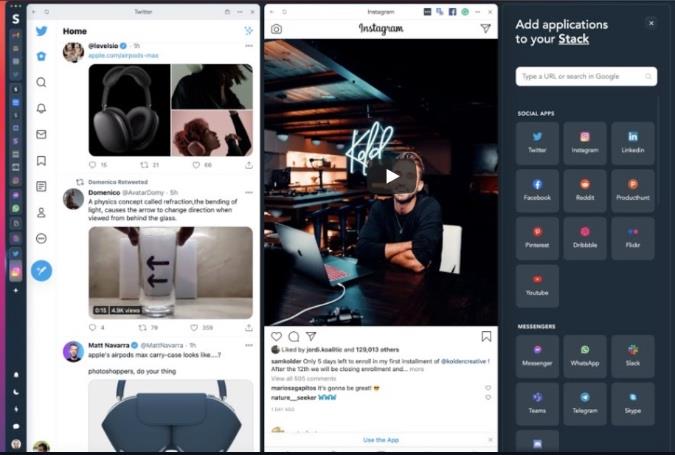Há muito o que gostar nos novos MacBooks da Apple com M1. A empresa está oferecendo desempenho líder de classe e duração de bateria de dar água na boca em comparação com os MacBooks baseados em Intel do passado. Se você planeja obter um ou está pensando em abandonar os laptops Windows, continue lendo para encontrar os melhores aplicativos para Mac para melhorar a produtividade.
Aplicativos para Mac para melhorar a produtividade
Na postagem abaixo, abordaremos aplicativos de diferentes categorias, como calendário, notas, gerenciador de senhas, Mac Cleaner e muito mais. Vamos começar.
1. Fantástico - Aplicativo Calendário
Fantastical encabeça facilmente a lista com a melhor interface de usuário entre todos os aplicativos de calendário disponíveis. É rápido, fluido e funciona perfeitamente bem fora da caixa. Fantastical prestou atenção especial à tela 'adicionar evento'. Usando a linha de números acima, pode-se escrever rapidamente como '21:00 NeoTechSystems Meeting' e o aplicativo definirá um evento para as 20h.
Você está criando eventos repetitivos no Fantastical? Use modelos para encurtar o processo. Eu o uso o tempo todo para adicionar meus eventos mais usados com um único clique. Fantastical integrou calendários de terceiros. Ele permite adicionar eventos de Esportes, TV, Finanças e muito mais.
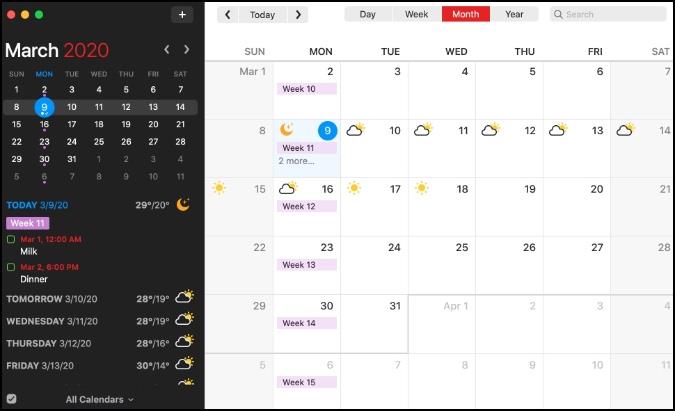
A maioria ficará perfeitamente bem com o aplicativo Apple Calendar, mas se você levar a sério o gerenciamento de sua agenda lotada, o Fantastical certamente oferecerá uma experiência um pouco acima.
Fantastical costumava ser uma compra única, mas os desenvolvedores recentemente mudaram para um modelo de assinatura , que agora custa US $ 5 por mês.
Seja fantástico
2. Urso - Aplicativo Notas
A Bear Notes tem uma pequena equipe dedicada ao desenvolvimento de aplicativos para a plataforma Apple. E o foco principal aparece nos resultados finais. O aplicativo usa uma interface de usuário de aparência elegante com notas e tags na barra lateral esquerda.
Ao compor uma nota, você pode clicar no pequeno ícone de caneta na parte inferior para abrir o menu flutuante com opções de edição. Eles incluem todas as opções relevantes, como títulos, marcadores, marca-texto e muito mais.
Para detalhes da nota, você pode clicar no ícone de informações no canto superior direito e o Bear exibirá a data de modificação, palavras, caracteres, tempo de leitura e parágrafos. Eu gosto de como o Bear Notes menciona atalhos de teclado para opções de edição no aplicativo.
Minha função favorita é temas de urso. Não se limita aos modos branco ou escuro. Existem várias opções de temas para escolher no menu Configurações.
O Bear Note está disponível para iPhone, Mac e iPad. Os planos pagos começam em $ 1,5 por mês.
Obter Urso
3. 1Senha – Gerenciador de Senhas
Mesmo que o iCloud Keychain seja suficiente para a maioria, eu recomendo que você invista em um gerenciador de senhas de terceiros.
O 1Password solicitará primeiro que você escolha um modelo, como informações de login, cartão de crédito ou nota segura. À medida que você seleciona um site para adicionar informações, o aplicativo sugere que você use a senha complexa gerada aleatoriamente. Você pode usar isso ou optar por sua própria senha.
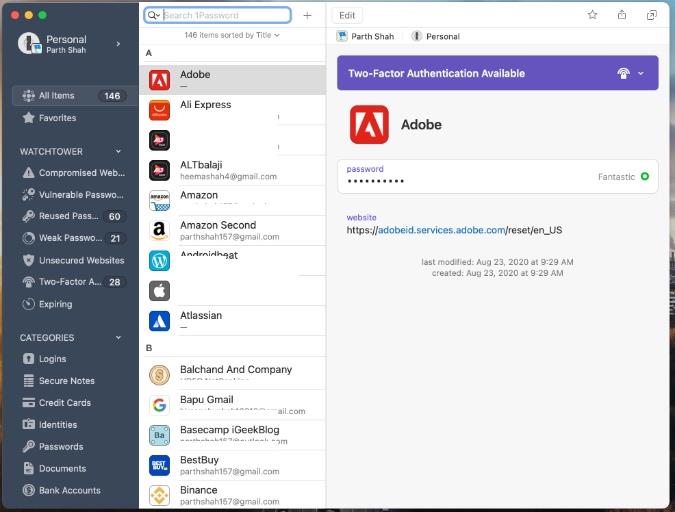
A empresa oferece criptografia AES de 256 bits de nível militar para fazer backup com segurança de todos os dados do usuário. Você pode salvar seus dados nos servidores 1Password ou usar a conta pessoal do Dropbox.
A conta pessoal 1Password custa US$ 3 por mês.
Obter 1Senha
4. AdLock – Bloqueador de anúncios nativos
Não se preocupe, não é uma simples extensão de bloqueador de anúncios para Safari ou Chrome. O AdLock funciona no nível nativo e oferece proteção completa contra malware e anúncios falsos.
O AdLock protege você de pop-ups, anúncios em vídeo e aqueles irritantes anúncios de mineração de criptomoedas. Você também pode esperar proteção total contra links prejudiciais, spyware e bugs.
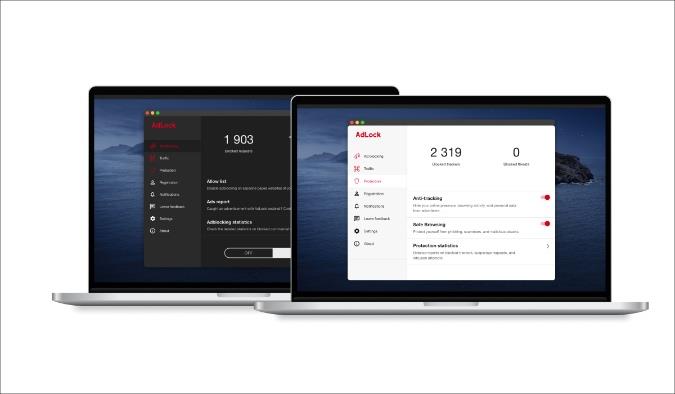
O AdLock também aplica interrupções no uso de dados sem comprometer o desempenho geral. O software ajuda você a economizar dados móveis ajustando suas regras preferidas de uso da Internet. Você ficará tranquilo com a filtragem padrão de DNS e HTTPS, execução automática e monitoramento ao vivo.
O AdLock é compatível tanto com a arquitetura baseada em Intel quanto com a arquitetura M1 no MacBook. Vá em frente, experimente no link abaixo. O AdLock custa US$ 3,5 por mês ou US$ 19,74 por ano para 5 dispositivos.
Visite o AdLock
5. Noção - Gerenciamento de Projetos
Sem surpresas aqui. A Notion adicionou funções de gerenciamento de projeto dedicadas para um fluxo de trabalho suave. Se você tiver menos de cinco membros para gerenciar na equipe, não procure mais e vá com o Notion. A versão gratuita do serviço permanece para até seis usuários.
A maior força do Notion é sua simplicidade. Você só precisa encontrar um modelo de gerenciamento de projetos adequado para começar.
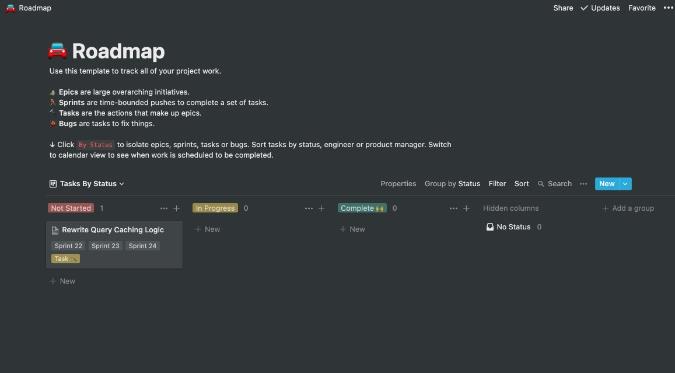
Eu recomendo que você comece com um dos modelos de gerenciamento de projetos no Notion . Ao definir uma tarefa, você pode adicionar uma etiqueta, membro da equipe, anexar uma foto, adicionar um comentário e muito mais.
Compartilhe a página Notion com os membros da equipe e comece a gerenciar projetos. O Notion está disponível no Windows, Mac, Web, Android e iPhone. O plano pago começa em $ 5 por membro por mês.
Noção de visita
6. Barman 4 – Organizador da Barra de Menu
A maioria dos aplicativos de terceiros no Mac oferece um pequeno ícone na barra de menus para acessar rapidamente funções específicas. Depois de um tempo, você verá a barra de menus do Mac ficando cheia de ícones demais. Bartender 4 está aqui para resgatar.
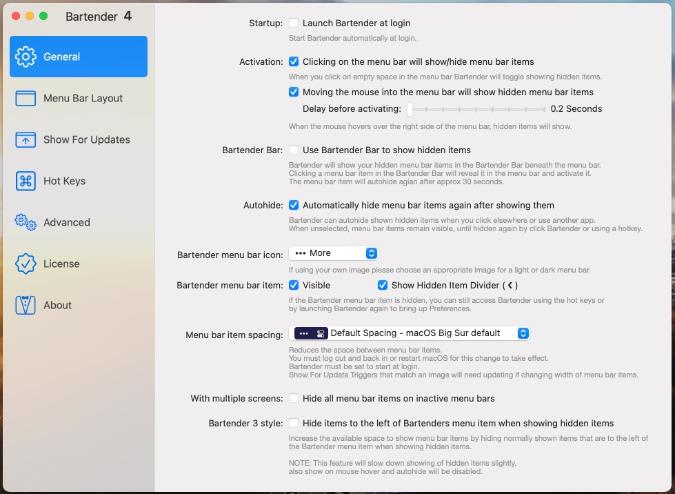
O serviço permite agrupar itens da barra de menus, ocultá-los ou colocá-los em uma pequena caixa de pesquisa.
O Bartender 4 também suporta atalhos de teclado. Você pode chamar aplicativos diretamente usando as teclas. O Bartender 4 vem com suporte para macOS Big Sur, a capacidade de alterar o layout da barra de menus, acionamentos automáticos, pesquisa rápida e muito mais.
Obter Barman 4
7. Alfred 4 – Alternativa de pesquisa em destaque
A Pesquisa Spotlight padrão no macOS funciona perfeitamente bem. No entanto, você pode aprimorar a experiência de pesquisa no Mac com o Alfred 4.
No meio de um processo de login e deseja verificar os detalhes de login do 1Password? Normalmente, você teria que abrir o aplicativo e procurar a entrada. Com o Alfred 4, você pode simplesmente pressionar uma combinação de teclas de atalho e começar a procurar o item sem precisar sair da interface atual.

Powerpacks é outro complemento interessante. Os usuários podem reduzir tarefas manuais repetitivas criando fluxos de trabalho automatizados para abrir aplicativos, pesquisar na Web, executar comandos de terminal e muito mais. Bem legal, não é?
A versão gratuita é boa o suficiente para iniciantes. Dê uma olhada e verifique se ele se adapta ao seu uso ou não.
Obter Alfred 4
8. Stack Browser – Multitarefa em esteróides
O navegador Stack adota uma abordagem diferente em comparação com um navegador tradicional no Mac. Você não precisa mais jogar com dezenas de aplicativos e abas. O Stack Browser simplesmente fixa seus aplicativos baseados na web mais usados, como Messenger, WhatsApp, Gmail, Slack, Basecamp, Twitter etc. na barra lateral.
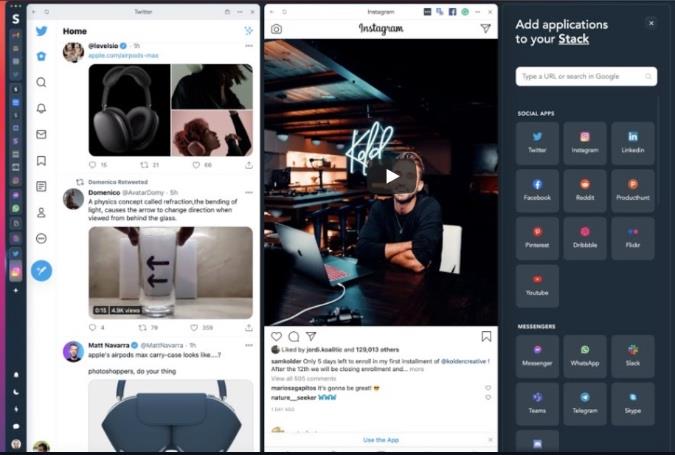
Ao mesmo tempo, você pode dar uma olhada em três ou quatro aplicativos na tela e alternar facilmente entre eles. Os cartões são alinhados lado a lado e são mais úteis quando você planeja usar o macOS em um monitor grande.
Existem vários layouts para escolher. Você também pode jogar com o mecanismo de temas e extensões nos planos pagos que começam em $ 8,4 por mês.
Obter navegador de pilha
9. MacCleaner Pro – Aplicativo Mac Cleaner
Com o tempo, você notará que o Mac está com lentidão devido a arquivos inúteis e acúmulo de cache. O MacCleaner Pro é o programa de software completo que mantém seu Mac limpo e aumenta seu desempenho. Este programa ajuda você a limpar o disco rígido do seu Mac de toneladas de arquivos irrelevantes e, como resultado, cria mais espaço de armazenamento.
O MacCleaner Pro pode limpar e acelerar com segurança um Mac com apenas alguns cliques. Ele permite que você encontre e remova dados indesejados inúteis, como cache, logs, anexos de e-mail, arquivos de idioma, instalações, capturas de tela.

Ele ajuda a liberar RAM, desabilitar programas e extensões de inicialização, reindexar Spotlight e Mail, gerenciar espaço em disco e muito mais. Como resultado, você recupera ou libera espaço em disco significativo e pode desfrutar novamente de um computador Mac que funciona sem problemas.
O MacCleaner Pro oferece sete dias de teste gratuito. Depois disso, você terá que pagar pela versão premium.
Obtenha o MacCleaner Pro
Use seu Mac como um profissional
Percorra a lista de aplicativos acima e melhore sua produtividade com um fluxo de trabalho melhor no Mac. Minha rotina pessoal inclui aplicativos como Alfred 4, 1Password, Bear, AdLock e, claro, Notion. Tenho certeza de que você encontrará vários aplicativos que se encaixam no seu uso na lista.